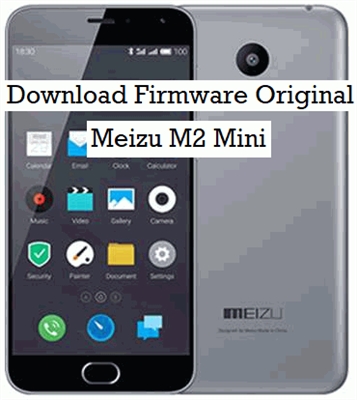AOMEI Partition Assistant - ເປັນການແກ້ໄຂທີ່ດີສໍາລັບການເຮັດວຽກຮ່ວມກັບຮາດໄດ. ກ່ອນທີ່ຜູ້ໃຊ້ຈະເປີດໂອກາດຫລາຍໆເພື່ອກໍານົດ HDD. ຂໍຂອບໃຈກັບໂຄງການ, ທ່ານສາມາດປະຕິບັດງານຕ່າງໆ, ລວມທັງ: ການແບ່ງປັນ, ການຄັດລອກແລະການຮວມສ່ວນແບ່ງ, ການຈັດຮູບແບບແລະການທໍາຄວາມສະອາດແຜ່ນທ້ອງຖິ່ນ.
ໂປລແກລມນີ້ຊ່ວຍໃຫ້ຄຸນສາມາດເພີ່ມປະສິດທິພາບສູງສຸດຂອງການເກັບຮັກສາແຜ່ນດິດຂອງທ່ານເຊັ່ນດຽວກັບການຟື້ນຟູຂະແຫນງການເສຍຫາຍ. ການເຮັດວຽກຂອງ AOMEI Partition Assistant ຊ່ວຍໃຫ້ທ່ານສາມາດໂອນລະບົບປະຕິບັດການທີ່ມີຢູ່ໃນ HDD ກັບ SSD ທີ່ຊື້ໄດ້. ຂໍ້ແນະນໍາໃນປະຈຸບັນສໍາລັບຜູ້ໃຊ້ທີ່ບໍ່ມີປະສົບປະໂຫຍດຊ່ວຍເຮັດໃຫ້ການຕັດສິນໃຈທີ່ຖືກຕ້ອງໃນເວລາດໍາເນີນວຽກງານໂດຍສະເພາະ.
Interface
ການອອກແບບແລະຮູບສັນຍາລັກຂອງເຄື່ອງມືຂອງໂຄງການແມ່ນເຮັດດ້ວຍແບບຫນາແຫນ້ນ. ເມນູສະພາບລວມມີແທັບທີ່ປະກອບມີຊຸດປະຕິບັດງານສໍາລັບຈຸດປະສົງເຊັ່ນ: ພາຕິຊັນ, ແຜ່ນ. ເມື່ອເລືອກເອົາແຜ່ນດິດໃດໆ, ແຜງເທິງສະແດງຫນ້າວຽກທີ່ພົບເລື້ອຍທີ່ສຸດສໍາລັບການປະຕິບັດ. ພື້ນທີ່ອິນເຕີເຟຊະທີ່ໃຫຍ່ທີ່ສຸດຈະສະແດງຂໍ້ມູນກ່ຽວກັບແຜ່ນທີ່ຕັ້ງຢູ່ເທິງ PC. ໃນປ່ອງທາງດ້ານຊ້າຍທ່ານສາມາດຊອກຫາຕົວເລືອກ HDD customizable.

ການປ່ຽນແປງລະບົບໄຟລ໌
ມີຄວາມສາມາດໃນການແປງລະບົບໄຟລ໌ຈາກ NTFS ກັບ FAT32 ຫຼືໃນທາງກັບກັນ. ນີ້ອະນຸຍາດໃຫ້ຜູ້ໃຊ້ສາມາດປ່ຽນພາຕິຊັນເຂົ້າໃນພາຕິຊັນຂອງລະບົບຫຼືໃຊ້ຮູບແບບແຜ່ນສໍາລັບຄວາມຕ້ອງການອື່ນໆ. ຄວາມສະດວກສະບາຍຂອງຄຸນນະສົມບັດນີ້ແມ່ນ Partition Assistant ອະນຸຍາດໃຫ້ທ່ານເຮັດສິ່ງນີ້ໂດຍບໍ່ມີການສູນເສຍຂໍ້ມູນ.

ການຄັດລອກຂໍ້ມູນ
ໂປລແກລມໃຫ້ການດໍາເນີນການສໍາເນົາຂໍ້ມູນທີ່ມີຢູ່ໃນຮາດໄດ. ຄວາມສາມາດໃນການຄັດລອກແຜ່ນດິດມີການເຊື່ອມຕໍ່ HDD ກັບ PC. ໄດທີ່ເຊື່ອມຕໍ່ເຮັດເປັນແຜ່ນປາຍທາງແລະເກັບຮັກສາໄວ້ຈາກຂໍ້ມູນທີ່ຖືກຊ້ໍາເປັນແຫລ່ງ. ທ່ານສາມາດສໍາເນົາເປັນພື້ນທີ່ດິດທັງຫມົດ, ແລະມີພື້ນທີ່ພຽງແຕ່ກວມເອົາມັນເທົ່ານັ້ນ.

ການດໍາເນີນງານທີ່ຄ້າຍຄືກັນແມ່ນດໍາເນີນການກັບສ່ວນທີ່ຖືກຄັດລອກ. ໃນກໍລະນີນີ້, ທ່ານຍັງຈໍາເປັນຕ້ອງຄັດເລືອກເອົາການແບ່ງປັນທີ່ສາມາດຄັດລອກແລະສຸດທ້າຍເຊິ່ງຫມາຍເຖິງການສໍາຮອງຂໍ້ມູນຂອງແຫຼ່ງຂໍ້ມູນ.

ການໂອນລະບົບປະຕິບັດການຈາກ HDD ໄປຫາ SSD
ດ້ວຍການຊື້ SSD ໂດຍປົກກະຕິແລ້ວຕ້ອງຕິດຕັ້ງ OS ແລະຊອບແວທັງຫມົດອີກເທື່ອຫນຶ່ງ. ເຄື່ອງມືນີ້ຊ່ວຍໃຫ້ທ່ານເຮັດສິ່ງນີ້ໂດຍບໍ່ຕ້ອງຕິດຕັ້ງ OS ໃນແຜ່ນໃຫມ່. ເພື່ອເຮັດສິ່ງນີ້, ເຊື່ອມຕໍ່ SSD ກັບ PC ແລະປະຕິບັດຕາມຄໍາແນະນໍາຂອງຄວາມຍາວປາ. ການດໍາເນີນງານອະນຸຍາດໃຫ້ທ່ານເຮັດໃຫ້ສອງລະບົບປະຕິບັດການທັງຫມົດມີໂປແກຼມທີ່ຕິດຕັ້ງໄວ້.

ເບິ່ງອີກ: ວິທີການໂອນລະບົບປະຕິບັດການຈາກ HDD ໄປຫາ SSD
ກູ້ຂໍ້ມູນ
ຟັງຊັນການກູ້ຄືນຊ່ວຍໃຫ້ທ່ານສາມາດຊອກຫາຂໍ້ມູນທີ່ສູນເສຍຫຼືລົບພາກສ່ວນໄດ້. ໂຄງການອະນຸຍາດໃຫ້ທ່ານສາມາດປະຕິບັດທັງການຊອກຫາຢ່າງລວດໄວແລະມີຄວາມເລິກເຊິ່ງ, ຊຶ່ງຕາມລໍາດັບ, ມັນຫມາຍເຖິງຄ່າໃຊ້ຈ່າຍທີ່ໃຊ້ເວລາຫຼາຍກວ່າທີ່ຜ່ານມາ. ຕົວເລືອກການຄົ້ນຫາຄັ້ງສຸດທ້າຍໃຊ້ເທກໂນໂລຍີສະແກນຂອງແຕ່ລະພາກ, ຊອກຫາຂໍ້ມູນໃດໆໃນມັນ.

ການແຍກແລະການຂະຫຍາຍພາກ
ຄວາມສາມາດໃນການແບ່ງປັນຫຼືຜະສົມຜະສານລະຫັດຍັງມີຢູ່ໃນຊອບແວນີ້. ການປະຕິບັດງານຫນຶ່ງຫຼືຫນຶ່ງສາມາດດໍາເນີນການໄດ້ໂດຍບໍ່ມີການສູນເສຍຂໍ້ມູນຂັບໃດໆ. ຂັ້ນຕອນທີໂດຍປະຕິບັດຕາມຕົວຊ່ວຍສ້າງການຕິດຕັ້ງ, ທ່ານໄດ້ຢ່າງງ່າຍດາຍສາມາດຂະຫຍາຍການແບ່ງປັນຫຼືແບ່ງມັນໄດ້ໂດຍການປ້ອນຂະຫນາດທີ່ຕ້ອງການ.

ເບິ່ງອີກ:
ການແບ່ງປັນຮາດດິດ
ວິທີການທໍາລາຍຮາດດິດເປັນພາກສ່ວນຕ່າງໆ
Bootable usb
ຂຽນ Windows ໃຫ້ກັບອຸປະກອນ Flash ກໍ່ສາມາດເຮັດໄດ້ໃນໂຄງການນີ້. ເມື່ອທ່ານເລືອກຟັງຊັນ, ທ່ານຈໍາເປັນຕ້ອງເຊື່ອມຕໍ່ USB ແລະເປີດໄຟລ໌ຮູບພາບທີ່ມີລະບົບປະຕິບັດການຢູ່ PC.

Disk check
Implies ຊອກຫາພາກສ່ວນທີ່ບໍ່ດີແລະຂໍ້ຜິດພາດທີ່ປາກົດຂຶ້ນທີ່ຢູ່ໃນແຜ່ນ. ເພື່ອປະຕິບັດງານນີ້, ໂຄງການໄດ້ນໍາໃຊ້ຄໍາຮ້ອງສະຫມັກ Windows ມາດຕະຖານທີ່ເອີ້ນວ່າ chkdsk.

ຜົນປະໂຫຍດ
- ການເຮັດວຽກທີ່ກວ້າງຂວາງ;
- ພາສາລັດເຊຍ;
- ໃບອະນຸຍາດຟຣີ
- ອິນເຕີເຟດທີ່ສະດວກ
ຂໍ້ເສຍປຽບ
- ບໍ່ມີຕົວເລືອກ defragmentation;
- ການຄົ້ນຫາຢ່າງລຶກລັບບໍ່ພຽງພໍສໍາລັບຂໍ້ມູນທີ່ສູນຫາຍ.
ມີເຄື່ອງມືທີ່ມີປະສິດທິພາບເຮັດໃຫ້ໂປລແກລມໃນຄວາມຕ້ອງການໃນທາງຂອງຕົນເອງ, ດັ່ງນັ້ນການດຶງດູດຜູ້ສະຫນັບສະຫນູນຂອງຕົນທີ່ຈະໃຊ້ຫນ້າທີ່ຕ່າງໆເພື່ອປ່ຽນຂໍ້ມູນມາດຕະຖານຂອງຮາດໄດ. ຂໍຂອບໃຈກັບຊຸດຂອງການດໍາເນີນງານ virtually ທັງຫມົດທີ່ມີຂັບລົດ, ໂຄງການຈະເປັນເຄື່ອງມືທີ່ດີເລີດຢູ່ໃນມືສໍາລັບຜູ້ໃຊ້.
ດາວໂຫລດຜູ້ຊ່ວຍ Partition AOMEI ຟລີ
ດາວໂຫລດເວີຊັນຫຼ້າສຸດຂອງໂຄງການຈາກເວັບໄຊທ໌ທາງການ
 Starus partition recovery
Starus partition recovery  Aomei Backupper Standard
Aomei Backupper Standard  EaseUS Partition Master
EaseUS Partition Master  magic partition
magic partitionແບ່ງປັນບົດຄວາມໃນເຄືອຂ່າຍສັງຄົມ: